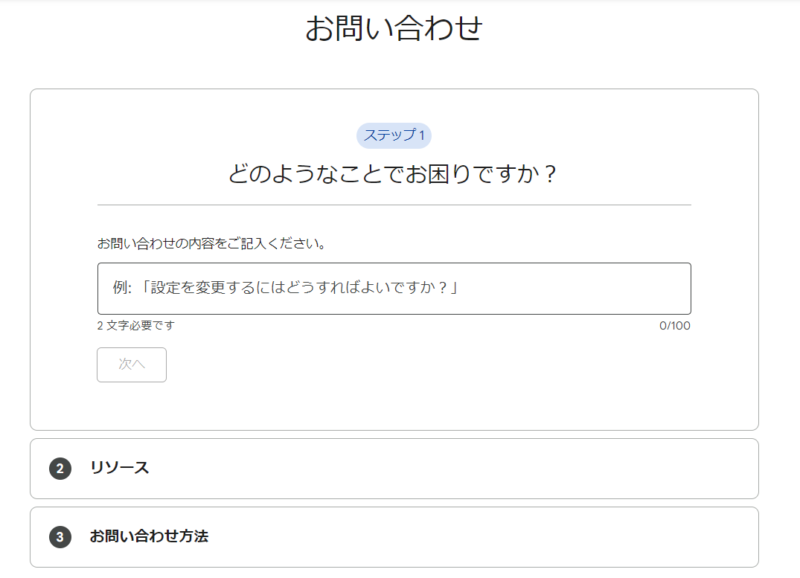Pixelの電波が入らない!突然電源が落ちるなどの症状を経験したことありませんか?
僕の場合、発売日に購入してから愛用中のPixel 8で電波不良と思われる症状に陥りました。
電源が入らないとか致命的な症状ではなかったのですが、電波が著しく不安定になることが散見されました。
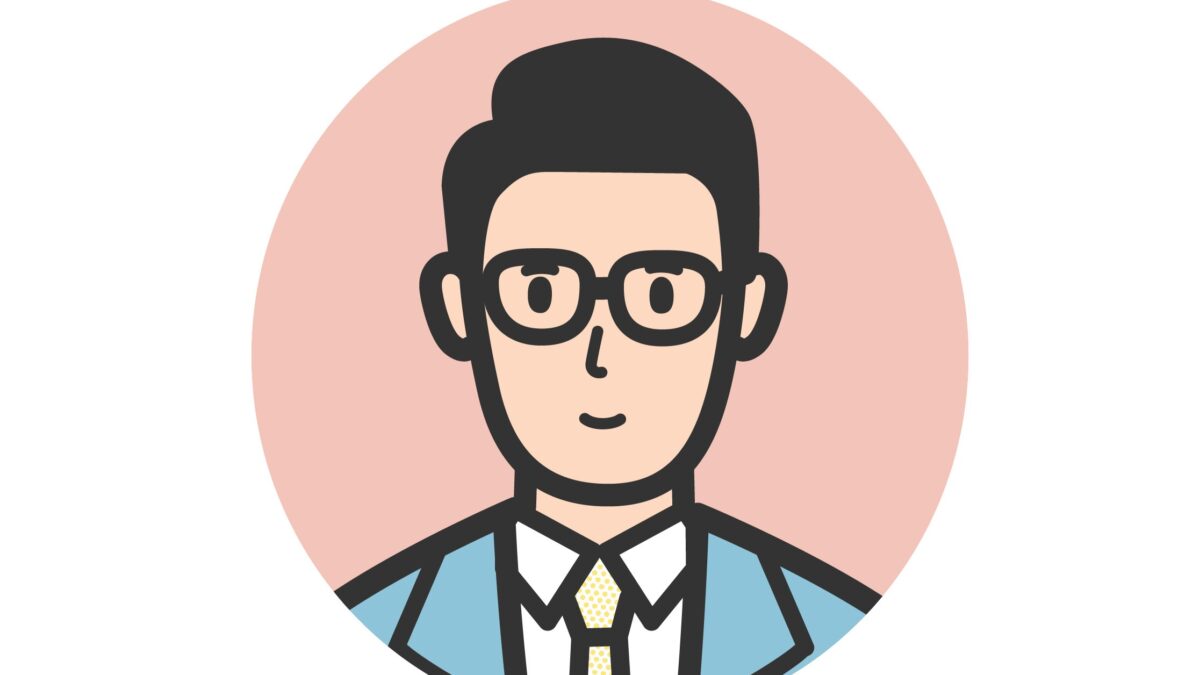
リセットやSIM抜き差しなどを試みたものの改善されず💦
さらにGoogle Storeで購入したものだったので、キャリアショップにも相談することができず困ったことに…。
結果として本体交換で対応してもらえたのですが、一連のやりとりに半日くらいかかりました。
そこでGoogle Storeで購入したPixelが不良かなと思ったらどこに問い合わせすればいいか、どういう症状なら不良と判断されそうなのか、自分の体験をもとにまとめました。
Pixelの調子が悪くてどうすればいいか悩んでいる人は、本記事を読んで対応してみてください。
1.電波が不安定など端末不良と思われる症状
2.Googleサポートは電話相談も可能
3.本体交換の手順
\ただいま開催中/
【1/7(水)23:59まで】
タイムセールは見逃し厳禁!
\初回30日間無料/
Pixel 8の電波が不安定!故障かも!?

Pixel8を購入してから3ヶ月ほど経過したとき、WiFi通信は全く問題なかったのですが、モバイルネットワークに切り替わるタイミングで通信が不安定になる症状が出ました。
2024.3月末のシステムアップデート後にPixel 8で電波不良が発生する事象が多数報告されました。
とくにpovo回線で「!」マークが頻発、通話・通信エラーが起きるというもの。
こちらは2024.4月中旬の緊急アップデートで改善されています。(実際自分はこれで改善しました)
「!」マークが出て通信できない
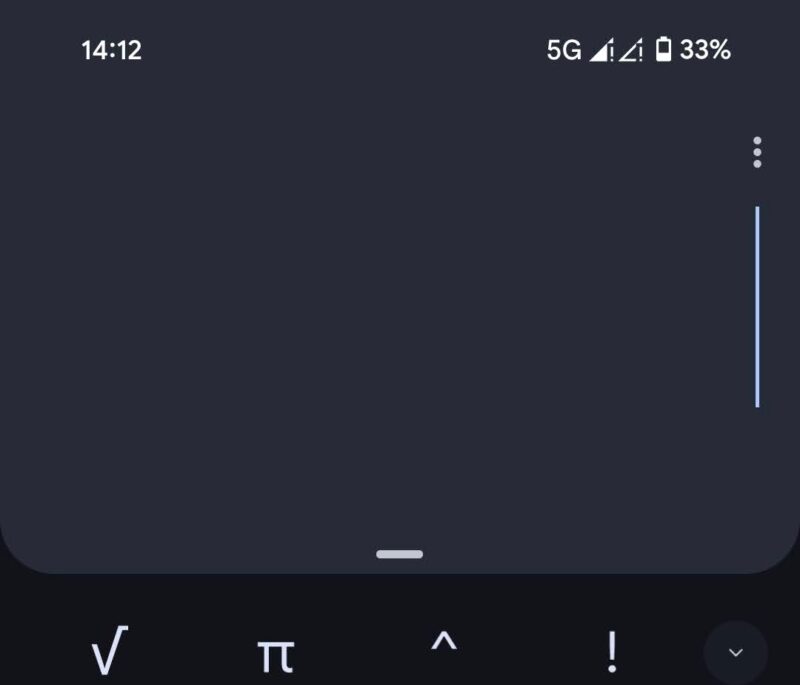
WiFi通信からモバイルネットワークに切り替わる場合、正常のスマホならWiFiマークがなくなってもすぐモバイルネットワークに接続されます。(契約中のSIMが入っていてモバイルネットワークONの場合)
ただ自分のPixel8だとなぜか「!」マークが出ることがあり、「!」が出てるあいだは通信不可の状態でした。
物理SIMとeSIMのデュアル使用中で、片方が「!」になることが多く、たまに両方とも「!」になります。
通信状態が不安定
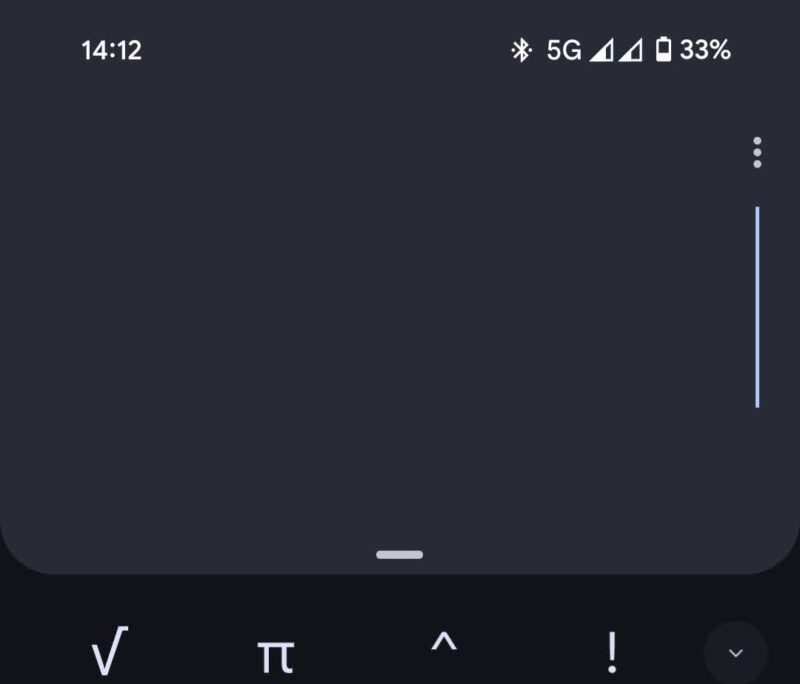
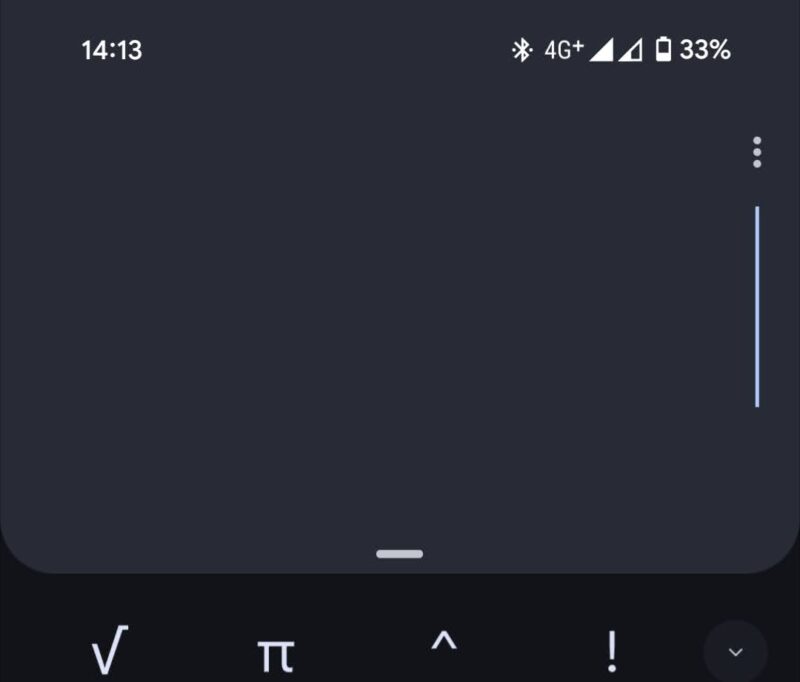
「!」マークの状態はしばらくすると解消されて通信できるようになりますが、同じ場所にいるのに5G→4G+→4Gと目まぐるしく切り替わり、電波強度も上がったり下がったりと不安定でした。
自分なりに調べてSIMを抜き差ししたりしても改善せず、Google Storeで購入した商品はどこで修理できるのかを問い合わせしたくてGoogleサポートに連絡しました。
こんな症状が出たら問い合わせを
落下させたり水をかけてしまったなどの過失がある場合を除き、下記のような症状が出た場合は本体不良の可能性があります。
・電源が突然入らなくなった。(起動不可)
・電源ON・OFFを繰り返す。
・再起動しても症状が改善されない。
・電波状態が不安定。
いざという時のために副回線を契約しておくのも有効
Google Pixelは1つの端末で主回線と副回線を使い分けることができます!
副回線を使うメリットは、主回線が通信不良時に副回線で通話・通信が可能なことです。
Googleサポートへ相談

設定やリセットなどで改善できない症状が出た場合、なるべく早めにGoogleサポートへ連絡しましょう。
自分に過失がないのに故障と思われる症状が出だすとこの先使い続けるのも不安ですよね!?
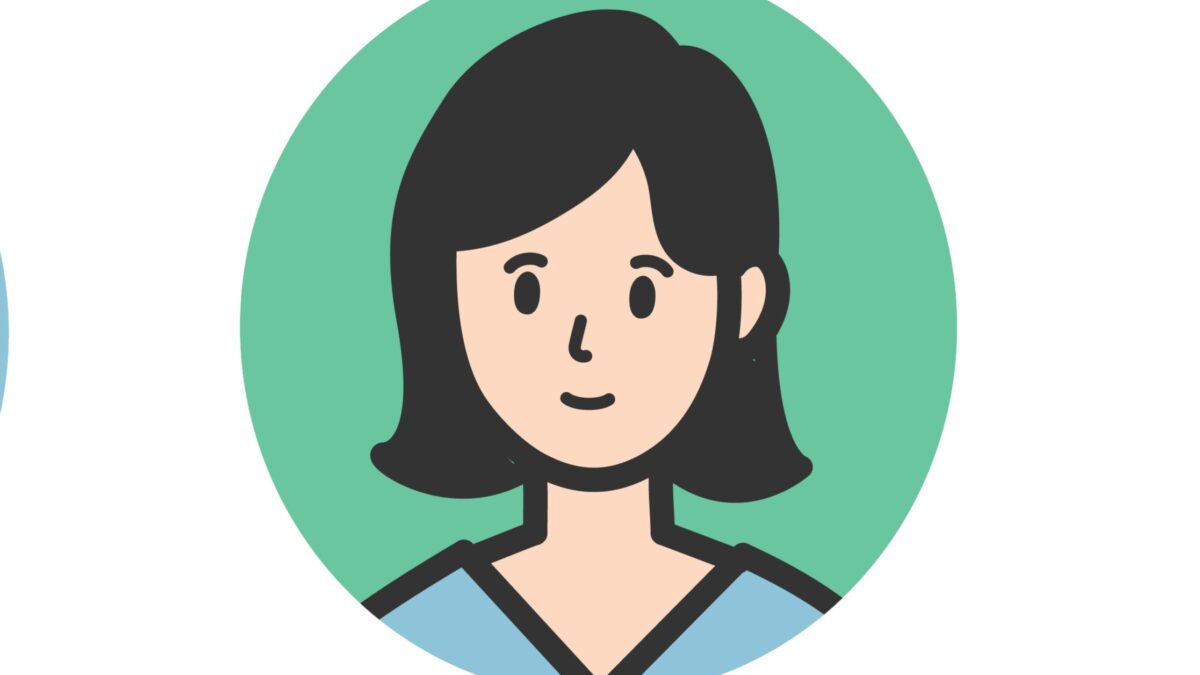
放置するともっと酷くなる可能性があるわよ
Google Pixel ヘルプ
まずはPixelヘルプページを開いて解決できるかを試してみてください。
本体の設定がおかしくなっているだけなら、こちらに記載の方法で改善できる可能性が高いです。
問い合わせする
Pixelヘルプの方法でも改善が見られない場合は不良の可能性があります。
そんなときは「お問合せページ」から症状を具体的に入力していきます。
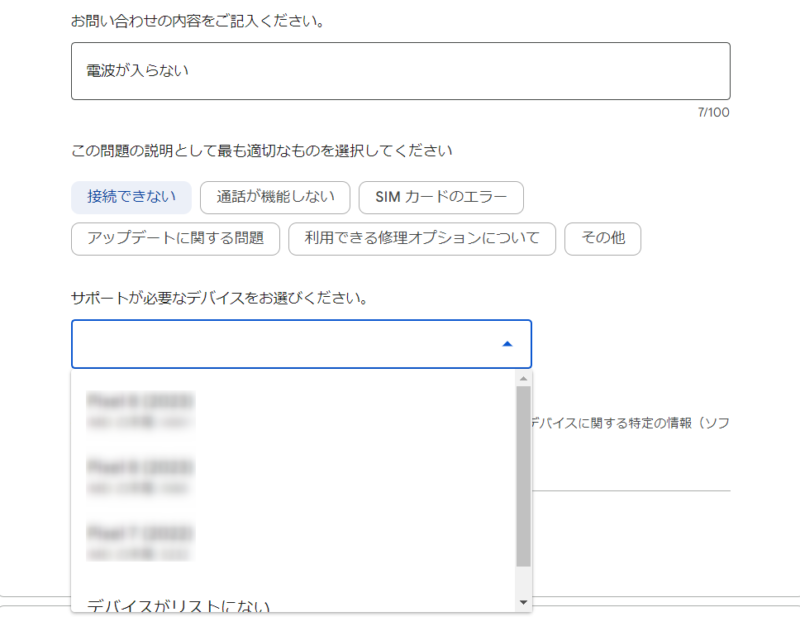
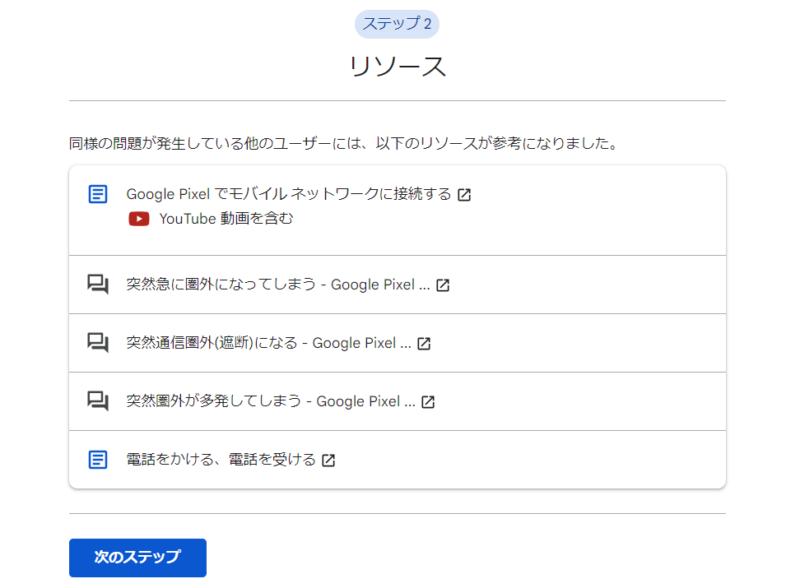
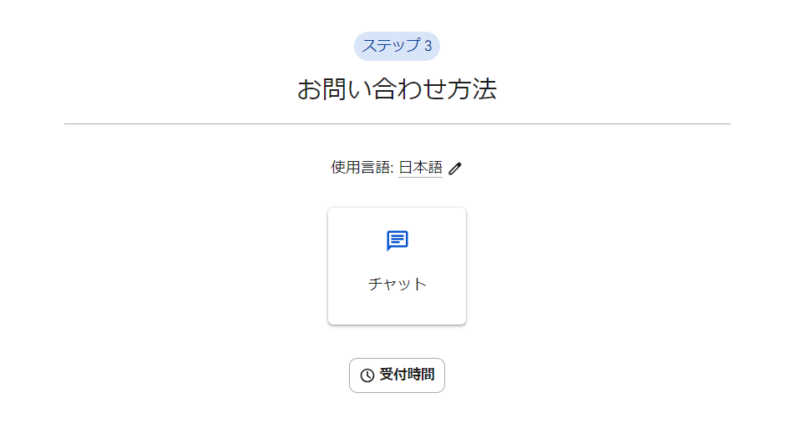
※STEP②で実際に使用中の端末を選ぶと「電話」も選択できました。
自分は詳細を話したかったので、電話を選択して担当者とやりとりしました。
まずは不良かどうかの判断をするため、担当者からの指示通りに下記を行いました。
・端末のアップデート(最新ではなかったことが判明したため)
・SIMの抜き差し
・ネットワークのリセット
・通信のリセット
・契約キャリアへの相談
・全初期化(ここまでは今回やらず)
本体交換することに
サポート担当者とのやりとりで改善されず、契約しているキャリアの見解も教えてくれと言われたため、そちらにも相談したところ、Googleサポートと同じくリセットなどの提案をされたのみでした。
アップデートで若干よくなった気はするものの、症状改善には至れず担当者より本体交換の提案をされました。
交換した手順は次項で説明します。
本体交換の手順

本体交換はGoogleサポートの担当者からのメールに沿って行います。
交換には2つの方法があり、
①交換用端末を先に送ってもらい、不良端末を21日以内に返送する。
②先に不良端末を送り、交換端末をあとから送ってもらう。
①はスマホが使えない期間はないが、クレジットカードに一時的に交換分の本体代が仮押さえされる。
②は仮押さえはないが、手元からスマホがなくなるため使えない期間が生じる。
自分は電波不良だけのため①を選択しましたが、電源が入らずどのみち使えない人や本体交換で戻ってくるまで代用スマホを用意できる人なら②でもいいかもしれません。
交換用端末の注文
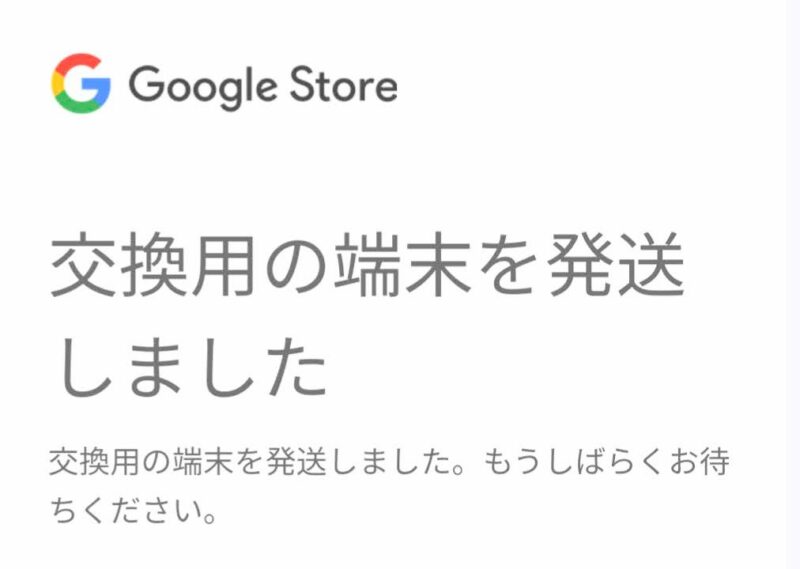
まずは届いたメールから72時間以内に交換用端末を注文します。
今回はリファービッシュ(再生品)でのお届けとなり、新品で購入したのに再生品になるのは残念な気がしますが仕方ありません。
新品購入後すぐの初期不良なら新品で交換されるのかもしれませんね。
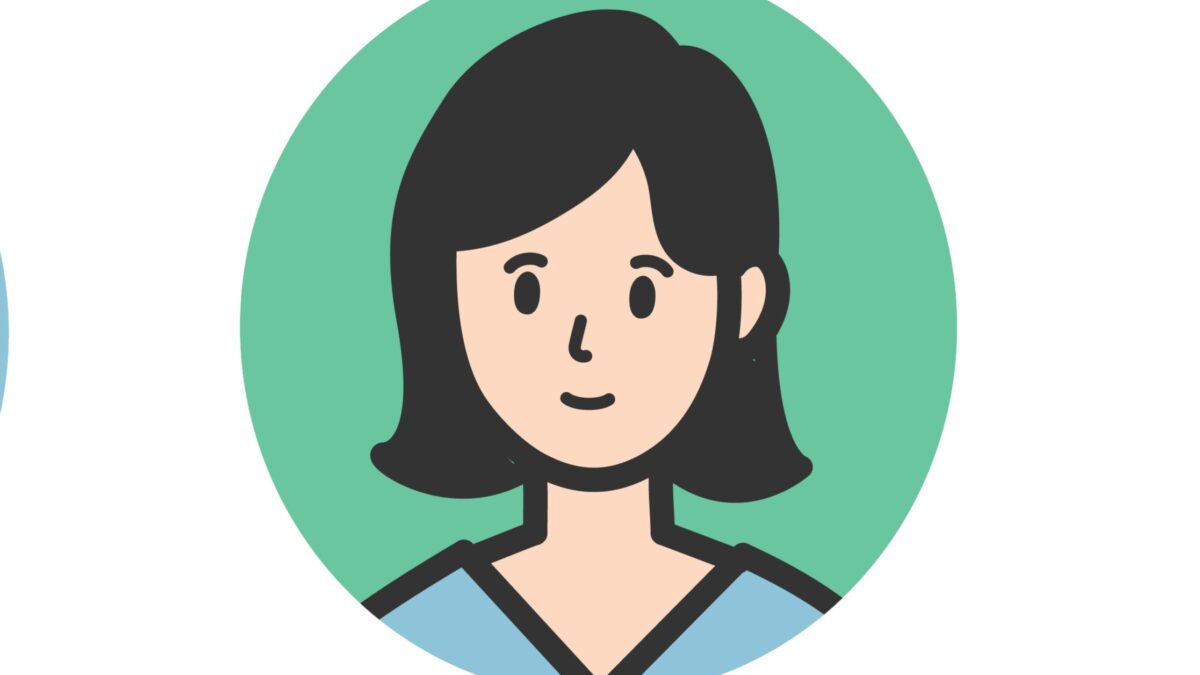
交換してもらえるだけでもありがたいわよ
交換品が到着

問い合わせからわずか2日で交換品が自宅に届きました。
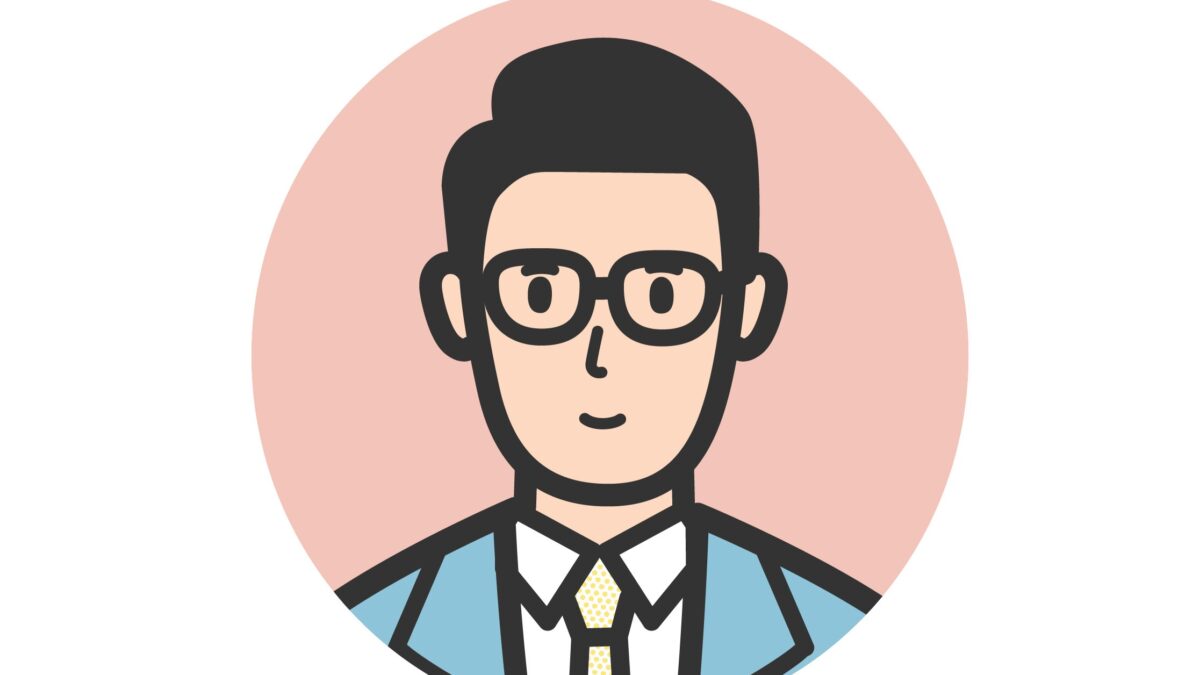
めちゃくちゃ対応が早くて助かりました!
交換品が届いたら不良端末から交換端末へデータ移行を行いましょう。
不良端末の返送
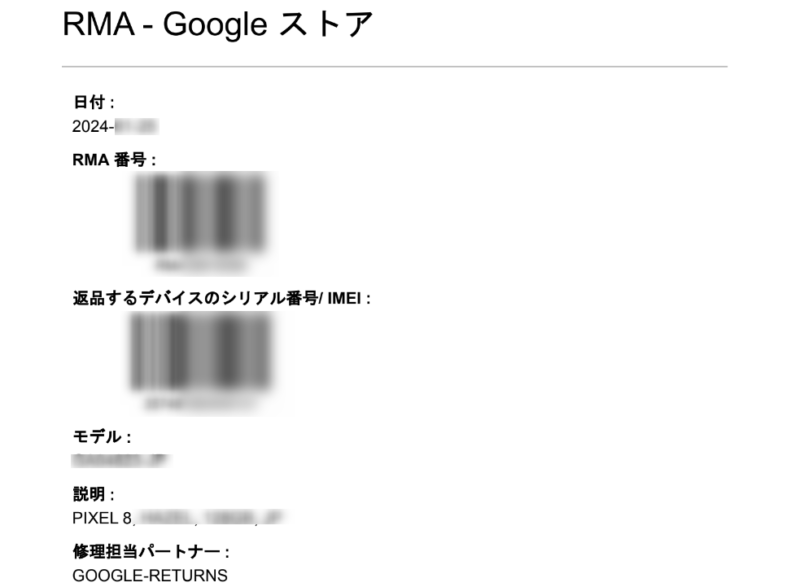

交換端末が届いた箱を使い、不良端末と一緒に印刷した返品表を入れてGoogle宛に発送します。
ファミリーマートから宅急便で送りました。
googleに返品端末が到着
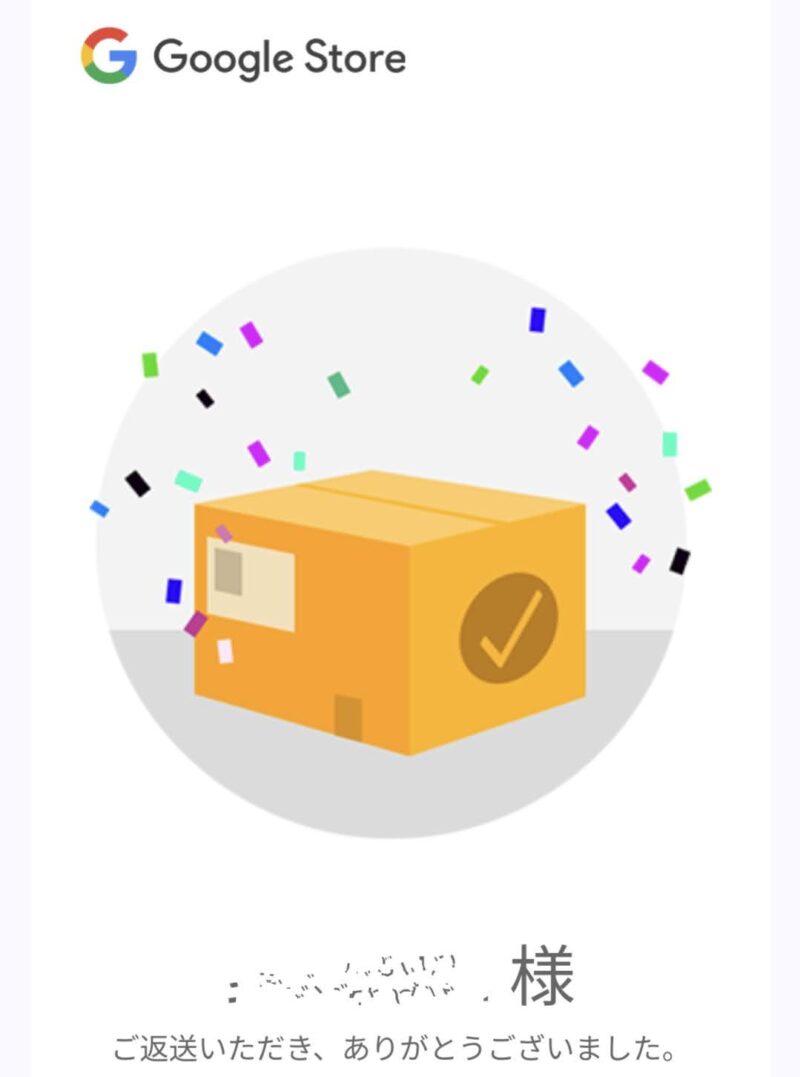
発送した翌日にGoogleから「お客様の古いデバイスを受け取りました」というメールが届きました。
これで本体交換(先に交換品を受け取る方式)は完了となります。
まとめ
Google Storeで購入したPixelが不良だったときの本体交換の手順はご理解いただけたでしょうか。
せっかく高いお金出して購入したスマホが不良だったらショックですよね。
しかしスマホは精密機器なので気温によっても不具合が出ることもあります。
自分なりに調べても改善できない症状が出たら、一人で悩んでないでサポートに連絡して相談してみましょう